楷体gb2312如何设置?
时间:2024/10/16作者:未知来源:手揣网教程人气:
- [摘要]1.大家都知道,一般情况下,电脑系统中只有楷体,然而大家在写论文或者其他正式性文件时,会被要求使用楷体GB2312字体,这时候我们该怎么办?接下来小编就为大家介绍如何设置楷体gb2312。 2.首先...
1.大家都知道,一般情况下,电脑系统中只有楷体,然而大家在写论文或者其他正式性文件时,会被要求使用楷体GB2312字体,这时候我们该怎么办?接下来小编就为大家介绍如何设置楷体gb2312。

2.首先,如果电脑中没有的话,我们需要下载一个楷体GB2312的字体,很小的一个文件,可以在PC下载网搜索下载,下载成功之后,解压到当前文件夹即可。
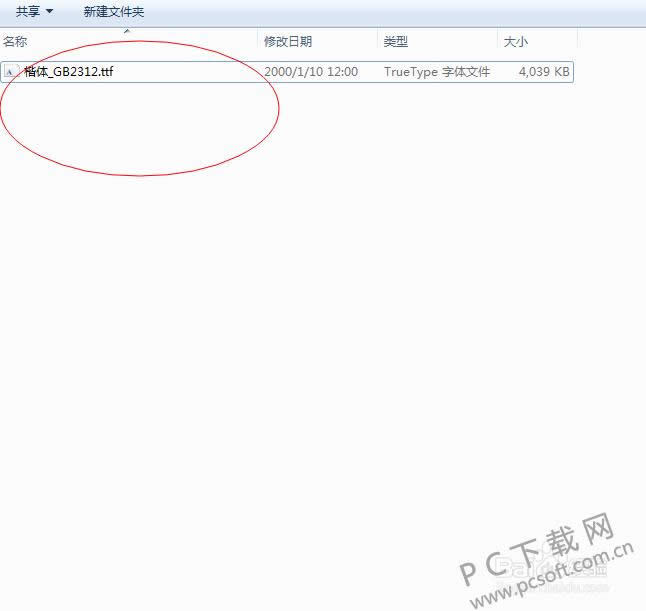
3.然后打开上图红框选中的字体文件,这时会弹出安装窗口,大家可以看到,会有一些示范字体,这就是大家所需要的楷体GB2312,然后点击下图红框选中的安装按钮。
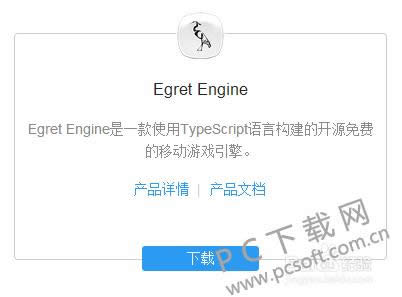
4.如果你的电脑时XP及以下系统时,上述办法就不管用了,不过不要慌,还有别的办法,你可以复制解压好的楷体GB2312复制到下图中的文件路径中。
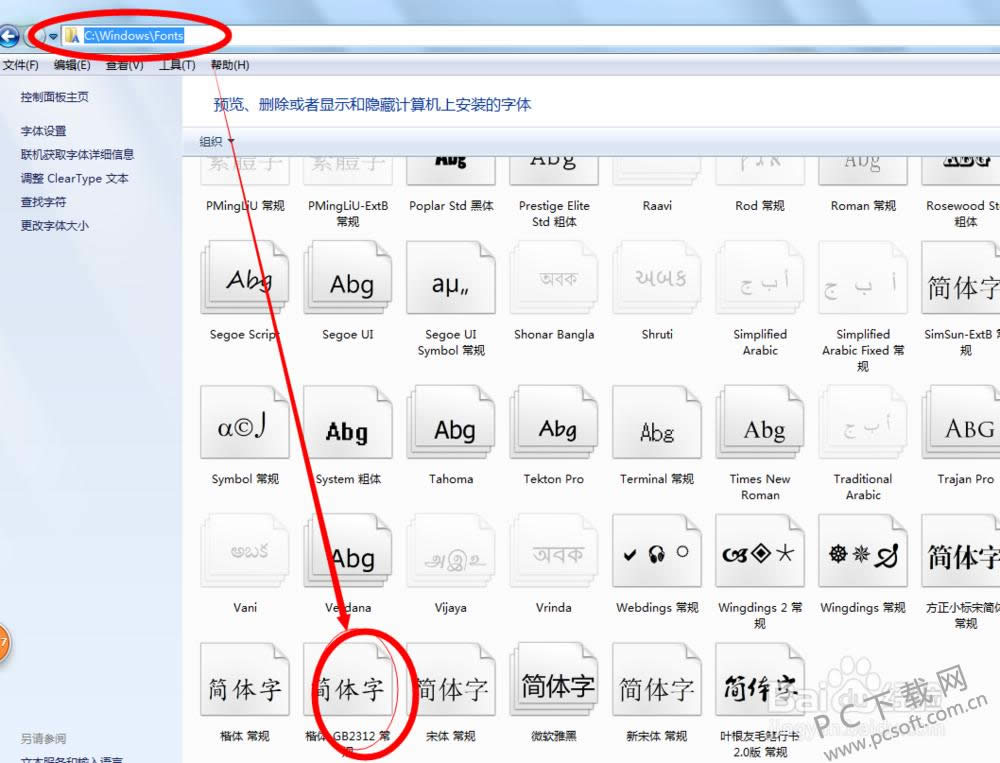
5.安装之后,你可以打开Word来检测一下,方法就是,打开Word,然后找到选择字体的选项,点击之后,会出现一大堆下拉,如果有下图中红圈选中的楷体GB2312,就证明安装成功了。
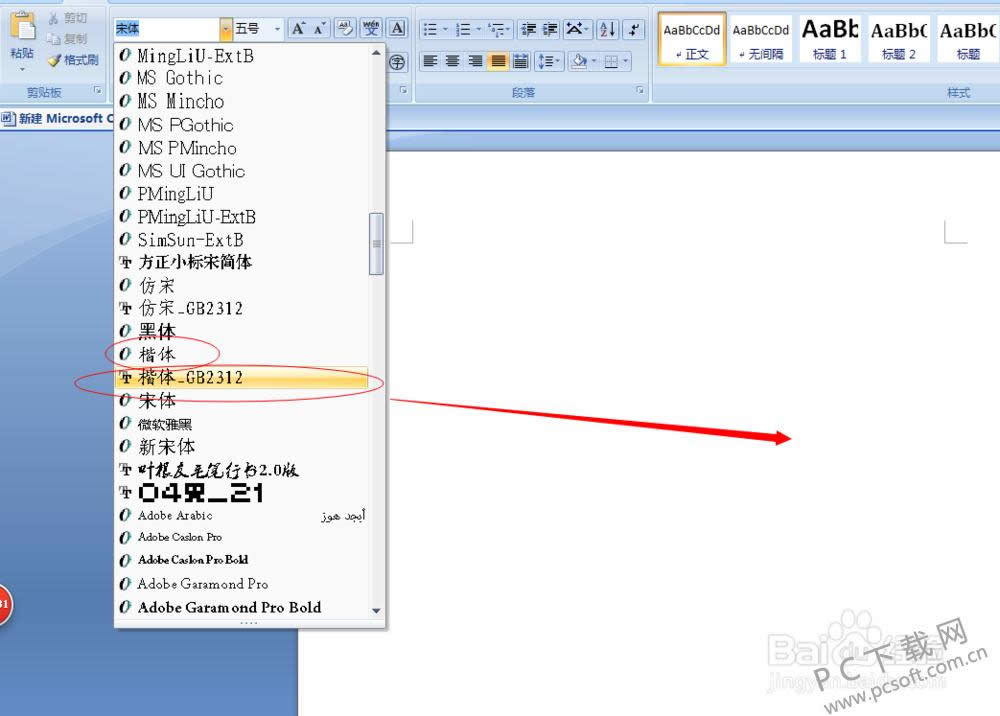
以上就是小编为大家准备的楷体gb2312设置教程,并不是很难,对电脑有一定了解的小伙伴都能轻松搞定,希望在大家写比较正式的论文时,可以帮到大家。
学习教程快速掌握从入门到精通的电脑知识
关键词:楷体gb2312怎样设置?